Сваки од ових програма ради као један или више процеса. Сваки процес за себе издваја одређену количину РАМ-а или меморије. Неопходно је да процес правилно функционише. Ако процес не додели довољно РАМ-а или меморије, тада се процес не може креирати и програм неће моћи да се покрене.
Дакле, један од основних задатака који радите на рачунару је да проверите колико меморије или РАМ-а (Рандом Аццесс Мемори) користи сваки процес. Јер, РАМ или меморија рачунара су ограничене.
Замислите случај када желите да покренете неки програм и он не успе јер немате довољно меморије. Можда неки процеси користе пуно меморије која вам тренутно није потребна. Можете зауставити или зауставити ове процесе да бисте ослободили РАМ или меморију, тако да можете покренути важне програме.
У овом чланку ћу вам показати како да проверите употребу меморије сваког од процеса који се изводе на вашој Линук машини. За све демонстрације у овом чланку користит ћу Дебиан 9 Стретцх. Али требало би да ради на било којој модерној Линук дистрибуцији. Хајде да почнемо.
Провера коришћења меморије помоћу пс команде:
Можете користити пс наредба за проверу употребе меморије свих процеса на Линуку. Постоји један проблем са овом процедуром. пс заправо вам не показују колико меморије процес користи у КБ или МБ формату, али показаће вам колико меморије се користи у процентима.
Можете да проверите употребу меморије (у процентима) свих процеса који се изводе на вашем Линук оперативном систему помоћу следеће наредбе:
$ пс -о пид, корисник,% мем, наредба ак | сортирај -б -к3 -р
Као што видите, сви процеси који користе меморију у процентима наведени су у опадајућем редоследу (прво су наведени процеси који користе већину меморије).
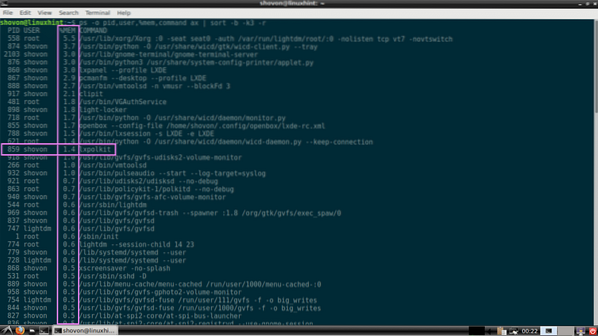
Провера употребе меморије помоћу пмап-а:
Можете да проверите меморију процеса или скупа процеса у читљивом формату (у КБ или килобајтима) помоћу пмап команда. Све што вам треба је ПИД процеса за које желите да проверите употребу меморије.
Рецимо, желите да проверите колико меморије користи процес са ПИД 917. Да бисте то урадили, трчите пмап као што следи:
$ судо пмап 917
Као што видите, укупна меморија коју користи процес 917 износи 516104 КБ или килобајта. Овде такође можете видети колико меморије користе библиотеке и друге датотеке потребне за покретање процеса са ПИД 917.
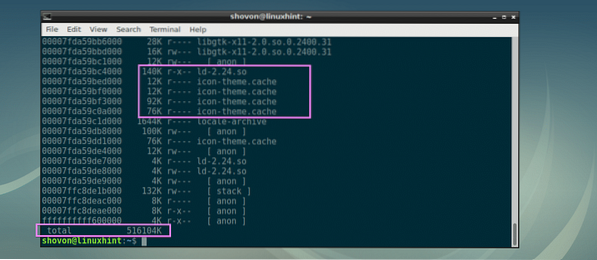
Ако вам је свеједно колико меморије користе библиотеке или друге зависне датотеке, покрените пмап као што следи:
$ судо пмап 917 | реп -н 1Као што видите, на екрану се штампа само укупна меморија коју користи процес са ПИД 917.

Ако желите, можете даље да филтрирате помоћу авк и добићете само величину у КБ или килобајтима. Да бисте то урадили, трчите пмап као што следи:
$ судо пмап 917 | реп -н 1 | авк '/ [0-9] К / исписати $ 2'Као што видите, штампа се само употреба меморије у КБ или килобајтима.

Сада такође можете навести колико меморије користи више процеса користећи њихове ПИД-ове са пмап као што следи:
$ судо пмап 917 531 | греп тоталБЕЛЕШКА: Овде су 917 и 531 ИД процеса или ПИД. На овај начин можете ставити онолико ПИД-ова колико желите.

Коришћење пмап-а за навођење употребе меморије свих процеса у килобајтима:
У овом одељку ћу вам показати како да напишете сопствену скрипту љуске да бисте навели употребу меморије свих процеса који се изводе на вашем Линук оперативном систему у формату читљивом човеку (килобајти или КБ).
Прво направите нову датотеку сисмон у вашем тренутном радном директоријуму следећом командом:
$ тоуцх сисмон
Сада направите датотеку извршном помоћу следеће наредбе:
$ цхмод + к сисмон
сисмон је скрипта љуске која ће приказати све покренуте процесе ПИД, ВЛАСНИК, МЕМОРИЈА (у КБ у опадајућем редоследу) и ЗАПОВЕДИ. Почнимо.
Отвори сисмон скрипту са вашим омиљеним уређивачем текста, користићу Кате.
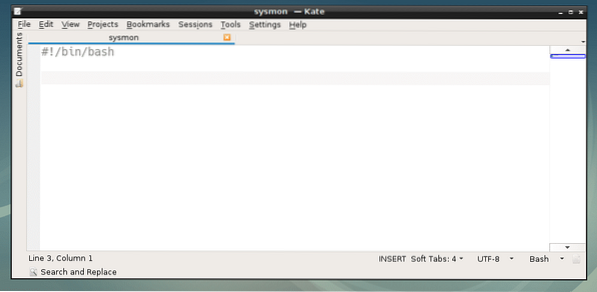
Сада ће ми дати прва команда коју ћу покренути ПИД, ВЛАСНИК и ЗАПОВЕДИ свих покренутих процеса одвојених двотачком (:) симболом и сачувајте га у РАВИН променљива. Затим прођите кроз излаз и одштампајте га на екрану.
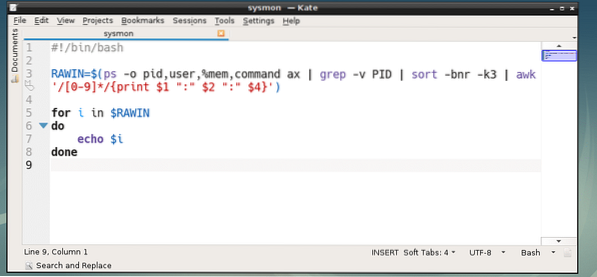
Као што видите, добијам тачан резултат.
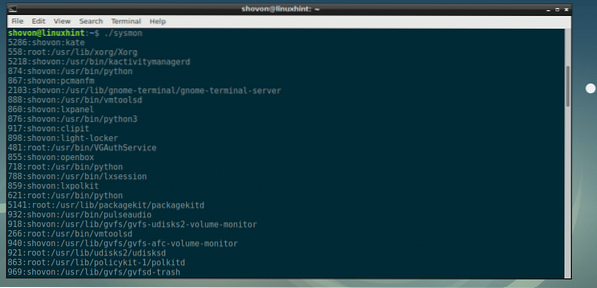
Сада је време да обрадите сваки ред, похраните информације раздвојене двотачком у засебне променљиве. То сам радио на линијама 7, 8 и 9.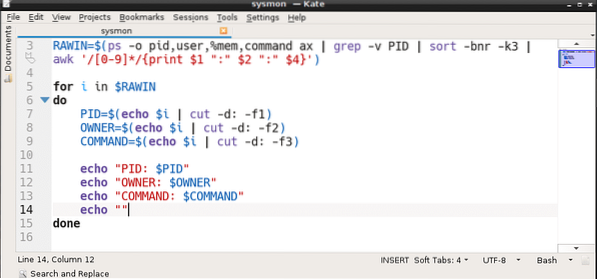
Као што видите, могу да штампам ПИД, ВЛАСНИК и ЗАПОВЕДИ у свом формату.
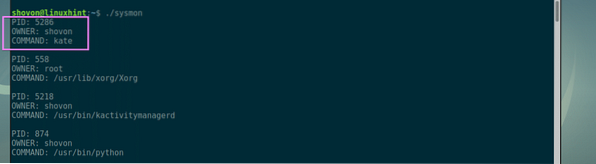
Сада је време да дохватимо употребу меморије сваког ПИД-а. Линија 10 управо то чини.
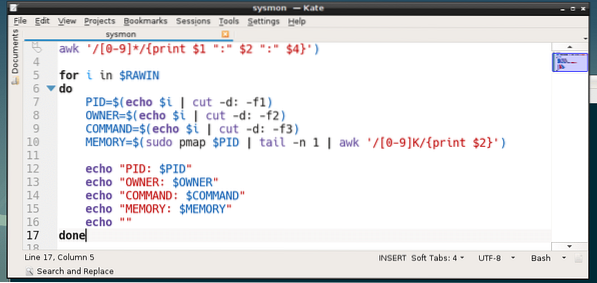
Као што видите, све функционише савршено. Сада могу да исписујем употребу меморије сваког процеса и у килобајтима (КБ).
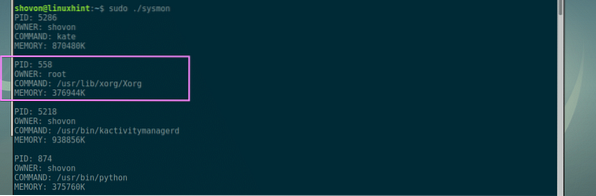
Сада је преостало само форматирати излаз да изгледа лепо. Више волим формат табеле. Ред 5 исписује заглавље сваке колоне табеле.
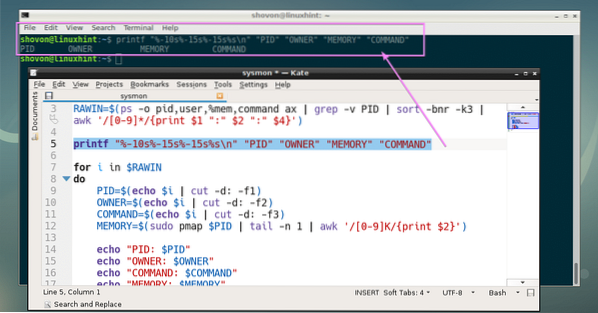
Коначно, штампао сам ПИД, ВЛАСНИК, МЕМОРИЈА (у КБ) и ЗАПОВЕДИ сваког процеса у табеларном формату користећи ред 14.
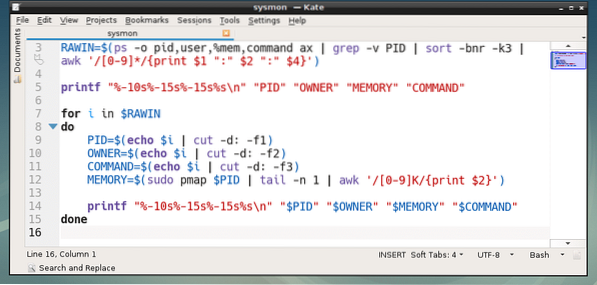
Као што видите, некако добро функционише. Постоји мали проблем, међутим, процеси нису правилно сортирани у опадајућем редоследу према коришћењу меморије.
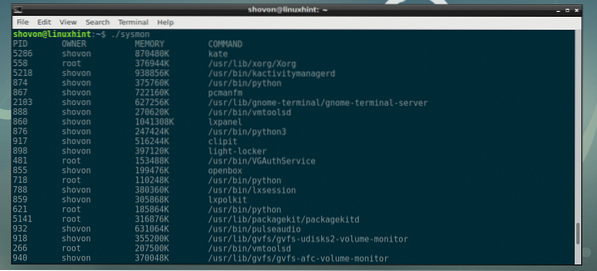
Да бих то поправио, уклонио сам сортирај -бнр -к3 из реда 3 и све умотао у функцију љуске сисмон_маин (). Затим је посао сортирања препустио врста команда.
Завршна скрипта љуске изгледа отприлике овако:
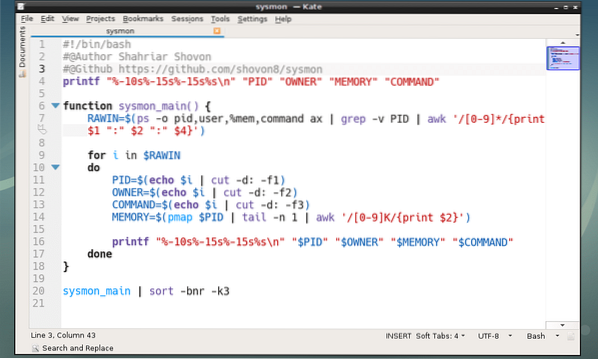
Као што видите, одлично функционише.
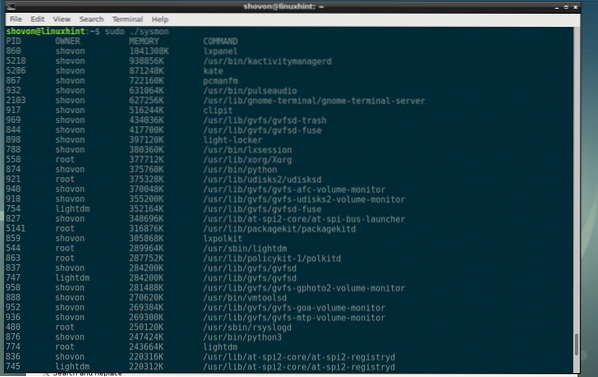
Сада га можете преместити негде као / уср / бин и извршите га баш као и друге наредбе на следећи начин:
$ судо мв -в сисмон / уср / бин
Извршење сисмон:
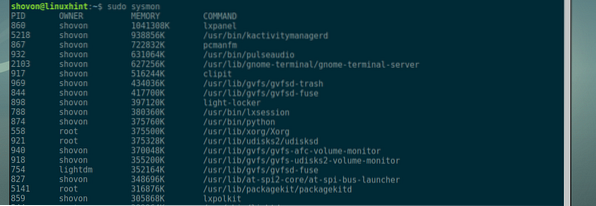
Хвала што сте прочитали овај чланак.
 Phenquestions
Phenquestions


